核心要点
- Puffin TV 浏览器是 Android TV 用户的一流选择,因为它能很好地配合设备遥控器使用,并且拥有时尚的用户界面。
- 虽然 Google Chrome 可以安装在 Android TV 上,但它可能无法与遥控器完美兼容,而且某些扩展程序可能会运行异常。
- DuckDuckGo 是一款注重隐私的浏览器,可以侧载到 Android TV 上,但由于缺乏专门的优化,导航体验可能不够流畅。
Android TV 的原始版本通常不预装任何浏览器。值得庆幸的是,用户可以安装多种浏览器。那么,哪一款最适合 Android TV 呢?
1. 海雀电视浏览器
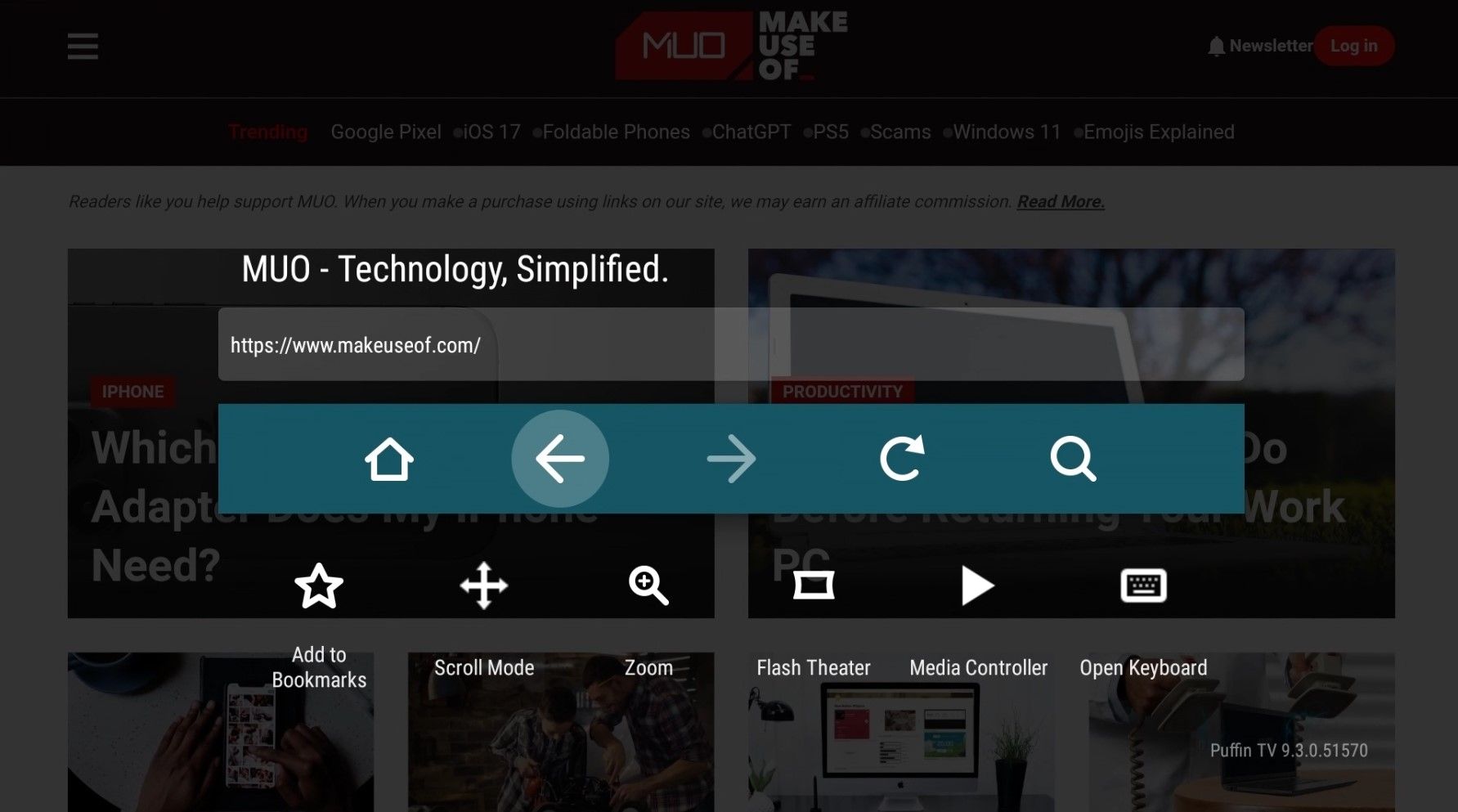
许多 Android TV 浏览器面临的挑战是它们不能直接使用设备的遥控器进行操作。用户通常需要借助游戏手柄或智能手机应用来进行浏览和操作。
因此,我们首先推荐 Puffin TV 浏览器。这款浏览器的一大优势是它与 Android TV 的遥控器完美兼容,这使得它成为许多用户的理想选择。
Puffin TV 浏览器专为 Android 电视设备量身定制,并非简单的移动应用移植。其独特的界面设计确保了 Puffin 浏览器的轻便、快速和美观。
其他功能包括使用二维码将常用网站快速添加到应用的功能,以及在需要时对 Adobe Flash 的支持。该浏览器的服务器位于美国,这意味着您访问的网站可能会显示美国版本。
然而,Puffin TV 浏览器并非完全免费。与其他 Puffin 浏览器一样,TV 浏览器应用需要付费订阅才能使用。但实际上费用并不高昂,其提供的便利性是值得的。它还提供 7 天的免费试用期,以便用户在订阅之前进行体验。
订阅费用方面,后付费订阅为每月 1 美元,预付费订阅则为每周 0.25 美元或每天 0.05 美元。
下载: 海雀电视浏览器(需要付费订阅)
2. 谷歌浏览器
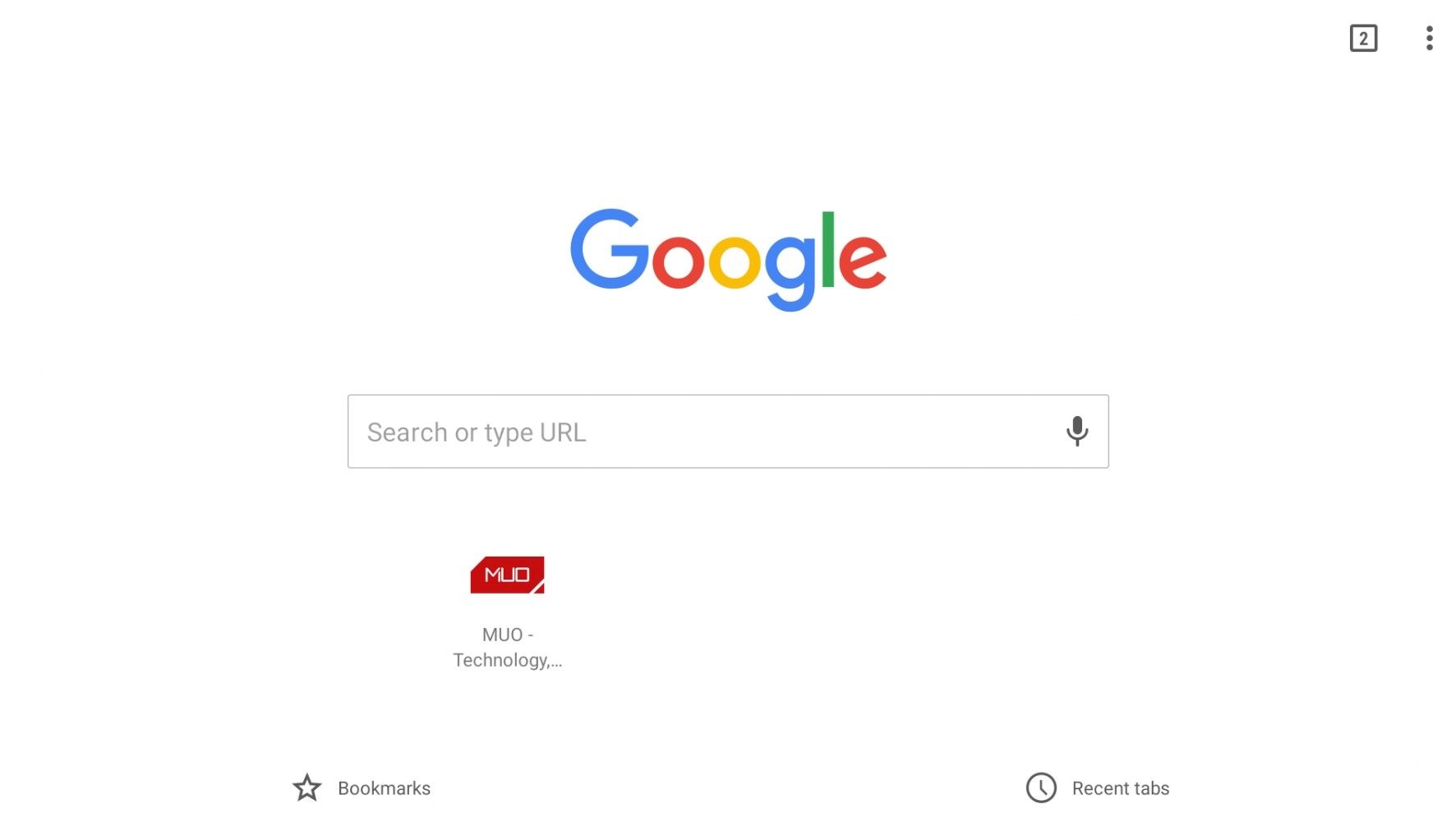
令人惊讶的是,Chrome 并未预装在 Android TV 系统中,更令人意外的是,该应用没有专门的 Android TV 版本。因此,它在 Android TV 应用商店中无法直接找到。
但这并不能阻止用户在 Android TV 上安装 Chrome。可以通过 Play 商店的网页版在 Android 电视盒上安装该应用,某些设备甚至允许通过语音指令来完成安装。请注意,您可能需要侧载启动器才能访问 Android TV 设备上的侧载应用。
在 Android TV 上使用 Google Chrome 既有其优势也有不足之处。从优点来看,如果您是 Chrome 用户,可以同步访问所有的书签、浏览历史和其他同步数据。
缺点之一是 Chrome 可能无法完全兼容现有的 Android TV 遥控器,这使得它的使用体验不如其他选项流畅。此外,大多数 Chrome 扩展程序在 Android TV 上可能无法正常工作。
下载:谷歌浏览器 (免费)
3. DuckDuckGo
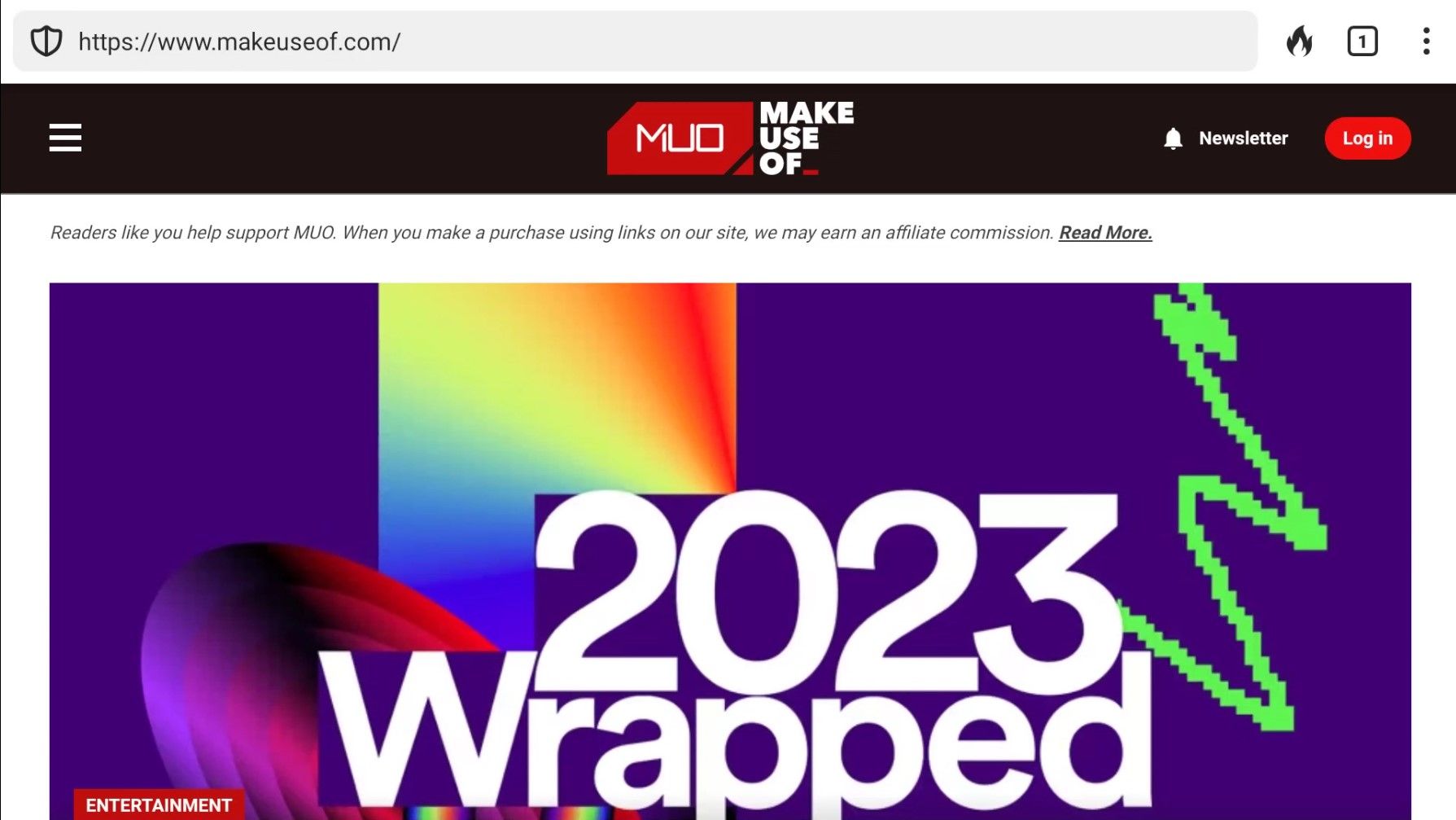
DuckDuckGo 是一款流行的网络浏览器,以用户隐私和安全为优先。它旨在阻止第三方追踪器,防止网站在用户不知情的情况下收集数据。尽管有 Android 版本,但它并非专门为 Android TV 设计,这意味着您需要将应用侧载到 Android TV 设备上。
DuckDuckGo 浏览器具有与其搜索引擎相同的反追踪功能。除了隐私保护之外,DuckDuckGo 浏览器还拥有简洁友好的界面。它包含了浏览器应有的基本功能,如选项卡、书签和历史记录。
与 Google Chrome 不同,DuckDuckGo 可以配合电视遥控器使用。然而,由于该应用没有针对 Android TV 进行优化,导航体验可能不够顺畅。尽管如此,对于那些重视在线隐私和安全的用户来说,它仍然是一个不错的选择。
下载:鸭鸭Go (免费)
4. 打开电视浏览器
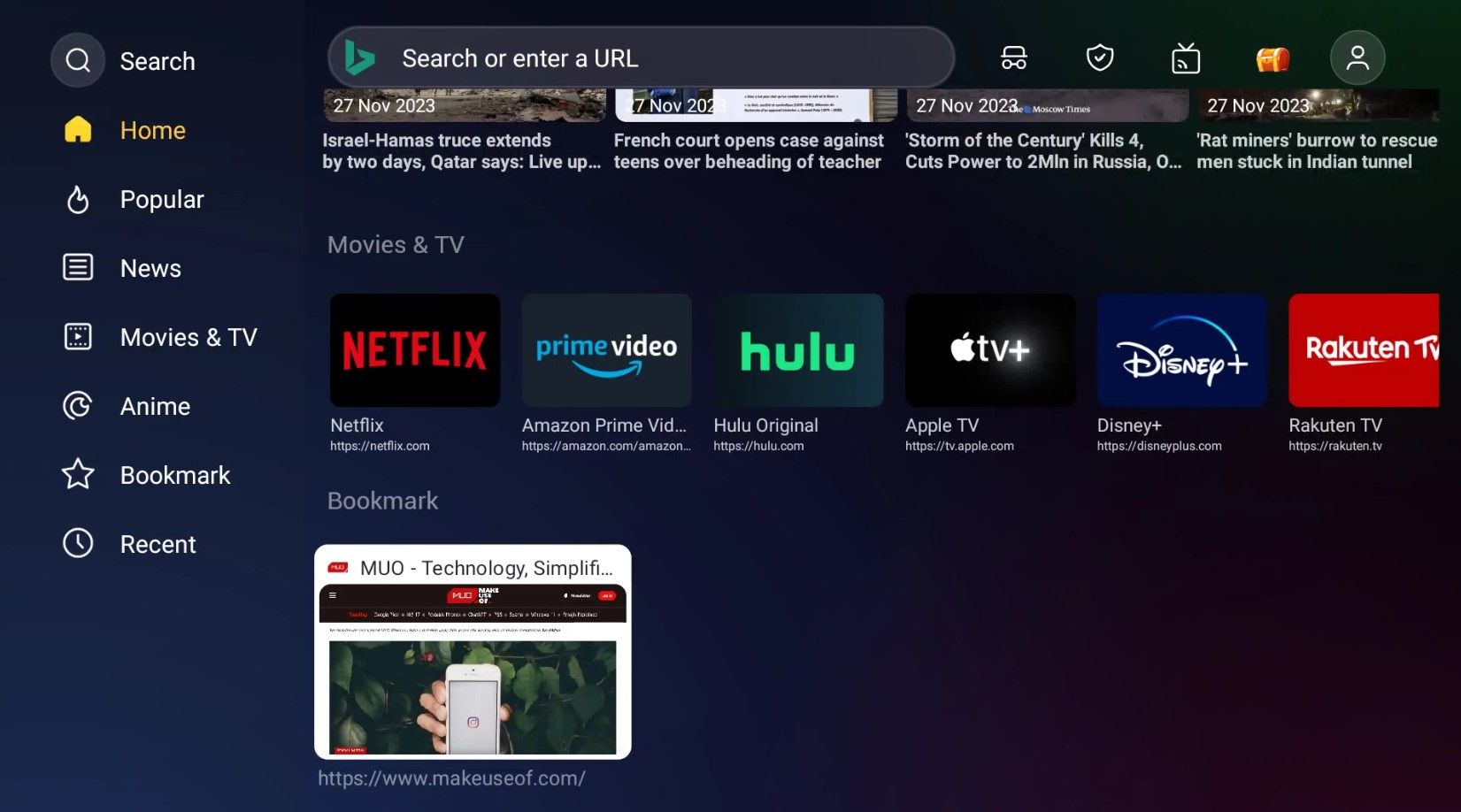
顾名思义,Open TV Browser 是专门为 Android TV 开发的。它可以让用户无广告地观看电影、电视剧、动漫、玩游戏等。它还具备常用网站快捷访问、实时新闻、用户友好的选项卡、隐身搜索、家长控制和书签功能。
Open TV Browser 的亮点在于其时尚且用户友好的界面。但它并非仅此而已,该应用提供的功能远不止地址栏。
Open TV 浏览器允许用户在桌面、移动设备、平板电脑、Android TV 甚至 Apple TV 之间切换用户代理,避免被迫查看网站的移动版本。用户甚至可以将默认搜索引擎更改为他们喜欢的任何搜索引擎。
Open TV 浏览器可以在 Google Play 商店中直接获取,无需侧载。而且它能与 Android TV 设备的遥控器完美配合。
下载:打开电视浏览器 (免费)
5. 浏览器电视网站 – BrowseHere
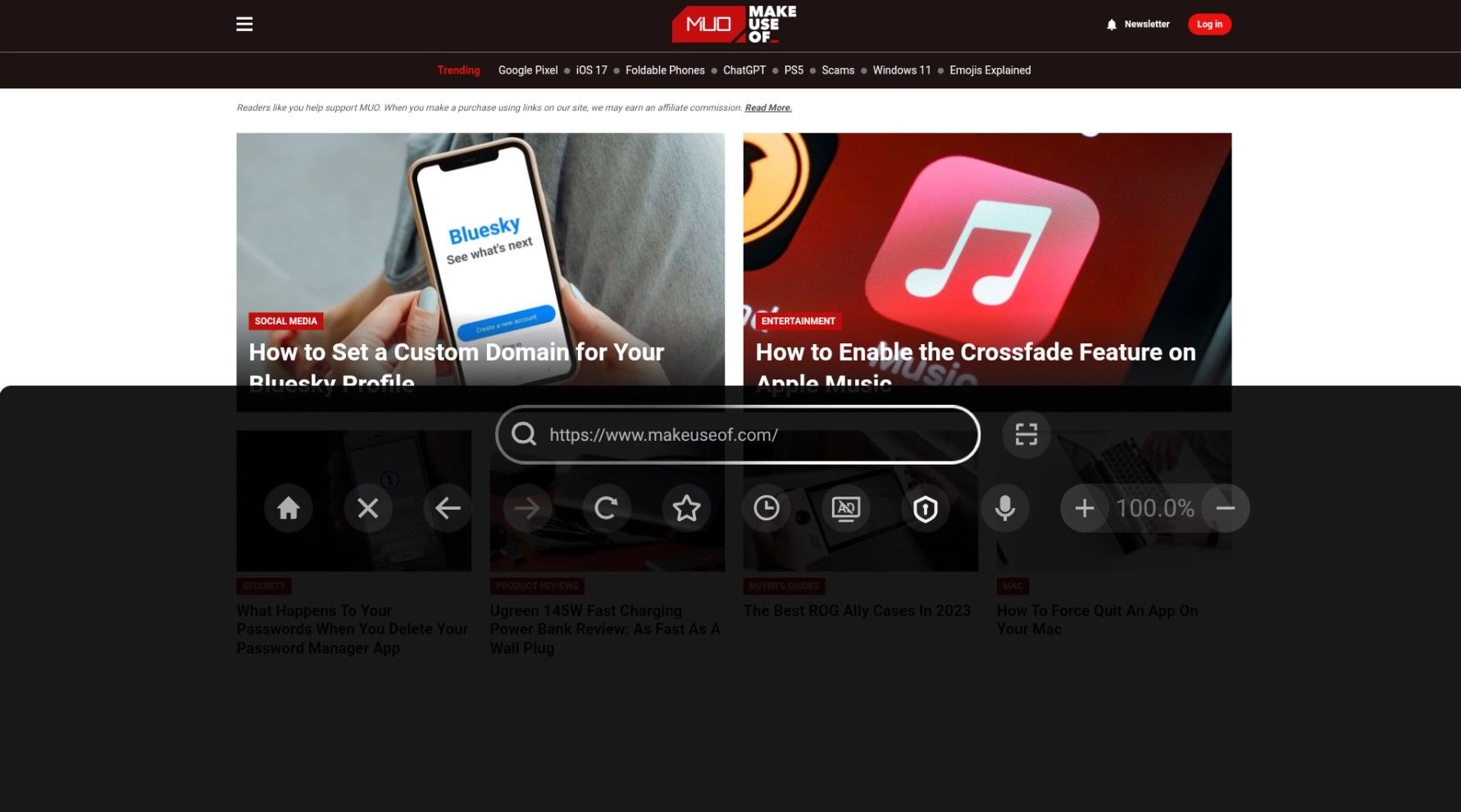
对于那些希望网络浏览器能与 Android TV 遥控器完美协作的用户来说,BrowseHere 也是一个不错的选择。它是市场上最用户友好的电视浏览器之一。
它包含书签、浏览历史记录、搜索引擎快捷方式和 cookie 拦截器等功能。该应用还自带网络视频播放器,使用户能够在大屏幕上享受带有书签和字幕等功能的视频。
用户还可以使用语音输入功能来搜索网络上的任何内容。此外,还可以使用该应用观看 IPTV 服务商提供的直播电视频道。
BrowseHere 专为 Android TV 设计,能够完美配合电视遥控器使用。它同样可以在应用商店中找到,用户可以直接从 Android TV 设备进行安装。
下载: 浏览这里 (免费)
使用 Android TV 浏览网络的其他方式
如果以上 Android TV 浏览器都不能满足您的需求,那么还有一些替代方案可供选择。
Steam Link
Android TV 版 Steam 流式应用允许用户访问 Steam 游戏库并在电视上玩游戏。此外,您也可以通过将桌面画面流式传输到电视上来进行网络浏览。
要使用此功能,用户需要在 Android TV 设备上安装 Steam Link 应用,并在电脑上安装 Steam 应用。
在两台设备上安装该应用后,将它们连接到同一网络。然后,在 Android TV 上启动 Steam Link 应用,并按照说明将其与电脑配对。连接之后,就可以使用 Android TV 遥控器或游戏手柄来导航桌面和浏览网页。
GameStream
如果用户拥有 NVIDIA Shield,则可以使用设备的 GameStream 功能来访问 Windows 桌面,从而使用任何桌面浏览器。
这个过程之所以可行,是因为 GameStream 允许用户通过 GeForce Experience 应用手动添加任何游戏到他们的电脑上。如果用户添加 C:\Windows\System32\mstsc.exe(远程桌面连接应用),就可以在几秒钟内查看电脑的桌面。
当然,需要使用 Android TV 遥控器作为鼠标,这可能有点繁琐。如果 Android 电视盒支持,也可以使用蓝牙鼠标。
投射屏幕
Android 电视盒通常配备内置的 Chromecast 技术。因此,用户可以使用 Chromecast 将电脑屏幕投射到电视上,从而再次使用任何已安装的桌面浏览器。
使用 Chromecast 在 Android TV 上访问浏览器的缺点是延迟。对于某些任务,这可能不是一个理想的方案,但对于流式传输视频和音频来说,它足够胜任。
哪个是最好的 Android TV 浏览器?
在比较了各种选项并权衡了它们的优缺点后,Puffin TV 浏览器似乎是 Android TV 的最佳选择。尽管它需要订阅,但它干净、快速,并在功能和易用性之间找到了恰当的平衡点。它还可以直接从 Google Play 商店下载安装。
当然,Puffin TV 浏览器并非唯一的选择。用户也可以将 Chrome 或 DuckDuckGo 侧载到 Android TV 上。然而,考虑到这两款浏览器并非专为 Android TV 设计,它们的表现可能不如 Puffin TV 浏览器流畅。
另一方面,如果用户正在寻找无需付费订阅的流畅浏览体验,那么 Open TV Browser 和 BrowseHere 也是另外两款在 Android TV 上表现良好的浏览器。它们可能名气不大,但却拥有电视网络浏览器所需的几乎一切功能,甚至更多。